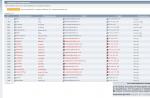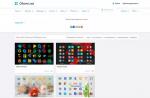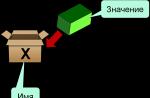Il est très important de configurer les paramètres de la souris, car le confort de travail sur l'ordinateur en dépend. Cet appareil est un appareil de coordonnées permettant de contrôler le pointeur et d'émettre diverses commandes à l'ordinateur.
Sur les ordinateurs de bureau ordinaires, il est impossible de contrôler le pointeur sans un périphérique spécial appelé souris. Parfois, les utilisateurs ne sont pas satisfaits de la vitesse à laquelle le pointeur de la souris se déplace. La faible sensibilité peut être due aux spécificités de la souris elle-même ou aux paramètres du système Windows. Voyons maintenant comment modifier la vitesse de la souris dans le système d'exploitation Windows 7.
Vitesse de la souris sous Windows 7
Pour modifier la sensibilité, vous devez aller dans "Panneau de configuration" - "Matériel et audio" - "Souris" - "Options du pointeur" et dans l'élément "Déplacer", définir la vitesse du pointeur souhaitée. Après le changement, cliquez sur « Ok ». C'est tout, la vitesse du pointeur est définie.
Sous Windows 8, la sensibilité change de la même manière que dans la version 7.
La configuration d'une souris Windows 10 s'effectue également de la même manière que celle décrite ci-dessus.

La souris est l'un des principaux appareils permettant de saisir des informations dans un ordinateur et il est très important qu'elle soit pratique à utiliser. Et pour ce faire, vous devez régler correctement la sensibilité de la souris. Nous allons maintenant parler de la façon de régler la sensibilité de la souris dans les systèmes d'exploitation Windows 7 et Windows 10.
Dans les systèmes d'exploitation Windows 7 et Windows 10, la sensibilité de la souris est réglée de la même manière, à savoir via le « Panneau de configuration ». Par conséquent, afin de modifier ce paramètre en fonction de vos propres besoins, vous devez d'abord ouvrir le « Panneau de configuration ». Sous Windows 7 cela se fait très simplement, cliquez sur le bouton « Démarrer » et sélectionnez « Panneau de configuration ».
Sous Windows 10, les choses sont un peu plus compliquées. Ici, vous devez ouvrir le menu « Démarrer », saisir « Panneau de configuration » dans la recherche, puis sélectionner l'application trouvée.

Vous pouvez également ouvrir le « Panneau de configuration » d'une autre manière, par exemple en exécutant la commande « contrôle ». Pour ce faire, appuyez sur la combinaison de touches Windows-R, entrez la commande « contrôle » dans la fenêtre qui apparaît et appuyez sur la touche Entrée. Cette méthode d'ouverture du Panneau de configuration fonctionne aussi bien sous Windows 7 que Windows 10.

Après avoir ouvert le « Panneau de configuration », vous devez vous rendre dans la section « Matériel et audio ».

Et puis à la sous-section « Souris ».

En conséquence, une fenêtre avec les propriétés de la souris devrait apparaître devant vous. Plusieurs onglets sont disponibles ici sur lesquels sont concentrés tous les paramètres liés à la souris. Par exemple, sur le premier onglet, appelé « Boutons de la souris », vous pouvez modifier les affectations des boutons, ajuster la vitesse du double-clic et activer la souris collante.

Pour régler la sensibilité de la souris, accédez à l'onglet « Options du pointeur » et déplacez le pointeur pour augmenter ou diminuer la sensibilité. Après cela, déplacez votre souris pour vérifier si cette sensibilité vous convient. Une fois la sensibilité souhaitée sélectionnée, enregistrez les paramètres à l’aide du bouton « Appliquer ».

A noter que sous Windows 10, dans le menu « Options », il y a aussi une page avec les paramètres de la souris (section « Périphériques - Souris »). Mais il n'y a pas encore de réglage de sensibilité de la souris ici. Ici, vous pouvez uniquement sélectionner le bouton principal de la souris et régler la vitesse de défilement.

Peut-être que dans les futures versions de Windows 10, les développeurs ajouteront cette fonctionnalité, mais pour l'instant, vous ne pouvez modifier la sensibilité de la souris que via le « Panneau de configuration » classique.
Définition de la sensibilité de la souris via les pilotes
Windows 7 et Windows 10 disposent d'un pilote de souris intégré, suffisant pour faire fonctionner n'importe quel appareil similaire. Mais pour de nombreuses souris coûteuses, les fabricants produisent leurs propres pilotes, qui peuvent être téléchargés sur le site officiel et installés sur votre ordinateur.
L'installation d'un pilote du fabricant ouvre des options supplémentaires pour l'utilisateur. Par exemple, vous pouvez utiliser des pilotes pour régler la sensibilité de la souris. La capture d'écran ci-dessous montre à quoi ressemblent les paramètres de sensibilité de la souris dans les pilotes Logitech.

Ici, pour modifier la sensibilité, il suffit de déplacer le pointeur vers la droite ou la gauche. Les modifications sont appliquées automatiquement.
La plupart des utilisateurs qui ne disposent pas d'écrans tactiles sur leurs ordinateurs utilisent soit un pavé tactile, soit une souris pour contrôler l'interface du système. Lorsque vous travaillez avec une souris, la réponse du manipulateur aux actions de l'utilisateur est l'un des indicateurs les plus importants garantissant le confort de travail. Beaucoup de gens n'aiment pas les paramètres par défaut standard, donc parfois la question se pose de savoir comment augmenter la sensibilité de la souris (sous Windows 8, par exemple, ou sur un autre système). Cela se fait assez simplement, mais l'accès aux paramètres est quelque peu différent selon les différentes versions du système d'exploitation.
Comment augmenter la sensibilité de la souris : principales directions d'action
Pour comprendre la question de l'ajustement de la réponse du manipulateur, plusieurs aspects importants doivent être pris en compte. Premièrement, la modification de la souris elle-même (tapis de souris standard et gaming avec boutons supplémentaires) est d'une grande importance.
Deuxièmement, lorsqu'il s'agit d'augmenter la sensibilité de la souris, vous devez clairement comprendre quels paramètres devront être modifiés. Les paramètres standard offrent les options suivantes :
- faire défiler;
- vitesse du double clic ;
- la vitesse de déplacement du curseur sur l’écran.
Il existe un certain nombre de paramètres supplémentaires que vous pouvez définir à votre discrétion (type de curseur, réaffectation des boutons, etc.), mais dans l'ensemble, ils n'ont rien à voir avec l'optimisation de la réponse.
Accéder aux paramètres dans différentes versions de Windows
La section des paramètres du manipulateur dans la version la plus simple dans tous les systèmes est accessible via le « Panneau de configuration ».

Mais dans la septième version du système, vous devez utiliser la section équipement et son (appareils et imprimantes), et dans les huitième et dixième, les paramètres sont définis comme un élément distinct.
De plus, si vous résolvez le problème de l'augmentation de la sensibilité de la souris sous Windows 10, pour accéder à la section correspondante, vous pouvez utiliser le menu d'options, dans lequel vous sélectionnez l'élément de périphérique, puis sélectionnez la souris et le pavé tactile. Pour accéder à la fenêtre des autres paramètres, utilisez l'élément de paramètres supplémentaires (la même fenêtre apparaîtra que dans Windows 7).
Comment augmenter la sensibilité de la souris sous Windows 7 et 10 : ajuster la vitesse de défilement
Dans la fenêtre des paramètres standards, l'onglet « Roue » permet d'augmenter les lignes de défilement (pages).

Ici, vous pouvez augmenter le nombre de lignes en définissant vous-même la valeur (la valeur par défaut est 3) ou en définissant le défilement sur un écran.

Windows 10 à cet égard se compare avantageusement à la septième modification. En entrant dans la section souris et pavé tactile, l'utilisateur voit immédiatement la barre de paramètres de défilement. Le nombre de lignes augmente en déplaçant le fader (curseur) vers la droite. De plus, il existe une option pour activer le défilement des fenêtres inactives au survol.
Contrôle double-clic
Voyons maintenant comment augmenter la sensibilité de la souris en termes d'accélération de la réponse lors d'un double-clic sur le bouton principal.

Cela se fait dans l'onglet « Boutons », où en déplaçant le curseur dans la ligne correspondante vers la droite, le mode souhaité est défini. De plus, vous pouvez utiliser la fonction collante pour sélectionner des objets en survolant le curseur sans cliquer, mais comme le montre la pratique, la plupart des utilisateurs modernes n'utilisent pas cette fonction.
Changer la vitesse du curseur
Enfin, quant à la question de savoir comment augmenter la sensibilité de la souris, une attention particulière doit être portée aux paramètres de mouvement du curseur sur l'écran.

Pour définir la valeur souhaitée dans l'onglet Options du pointeur, utilisez une ligne comportant également un curseur. Se déplacer vers la droite augmente la vitesse. Cependant, vous ne pouvez définir des paramètres trop élevés que si la personne a une vision aiguë. De plus, c'est exactement la vitesse qui peut être utilisée sur les moniteurs avec de grandes diagonales d'écran (cela est ici justifié). Mais sur les écrans de diagonales de 14-15 pouces, il est possible que le curseur « saute » d'un bord à l'autre.
Quelques derniers mots
Malgré les méthodes ci-dessus pour ajuster les caractéristiques de base d'un manipulateur informatique, on peut dire que la question de savoir comment augmenter la sensibilité d'une souris est purement conditionnelle, puisque chaque utilisateur a ses propres préférences. De plus, le réglage peut dépendre de nombreux facteurs supplémentaires (type de souris, taille de l'écran, etc.). À propos, pour les contrôleurs de jeu, des utilitaires spéciaux sont fournis avec des pilotes qui vous permettent d'effectuer non seulement des étapes de configuration standard, mais également de nombreuses opérations supplémentaires. Par conséquent, il est préférable d'utiliser ces utilitaires d'accompagnement pour l'étalonnage.
Si vous pouvez utiliser un ordinateur portable sans souris, il est tout simplement impossible d'utiliser un ordinateur sans elle. Les paramètres d'usine de la souris peuvent ne pas satisfaire tout le monde en termes de vitesse de déplacement sur l'écran. Mais le personnaliser vous-même ne sera pas difficile.
Principe d'opération
Une souris d'ordinateur est un moyen de manipulation mécanique qui permet de convertir l'action mécanique d'une souris en mouvement d'un pointeur (curseur) sur un écran d'ordinateur.
Une souris peut avoir deux boutons ou plus pour exécuter certaines fonctions. En règle générale, pour le travail de bureau, 2 boutons suffisent sur la souris. Mais pour les jeux, il faut souvent plus. Jusqu'à 6 à 8 boutons sont nécessaires pour les jeux « lourds » modernes.
Mais toutes les souris doivent avoir une roue. Il est généralement situé en haut et sert à faire défiler la fenêtre du moniteur de haut en bas. Mais même si la roue casse, rien de grave ne se produira - vous pouvez faire défiler la page en maintenant enfoncé le bouton gauche de la souris, tout en déplaçant la souris vers le bas ou vers le haut.
Réglage de la sensibilité
Tout est assez simple, et même un débutant peut gérer le réglage de la sensibilité de la souris. Tout d’abord, vous devez ouvrir le menu « Démarrer » et y trouver « Panneau de configuration ». En cliquant dessus, une nouvelle fenêtre s'ouvrira à l'utilisateur. Dans celui-ci, vous devez sélectionner "Souris".
Ensuite, la fenêtre suivante s'ouvrira : « Propriétés : Souris ». Il possède plusieurs fonctions directement liées aux paramètres de la souris. Vous devriez trouver « Options du pointeur » et cliquer dessus. Une petite fenêtre s'ouvrira, responsable du paramètre de vitesse.
La fenêtre est un curseur de vitesse. Il doit être déplacé vers la gauche pour réduire la sensibilité. Dans la fenêtre, cette option s'appelle « Ci-dessous ». En conséquence, pour augmenter la sensibilité, le paramètre est appelé « Plus élevé ».
Achèvement
Une fois toutes les actions terminées, cliquez sur « Ok » en bas de la fenêtre et enregistrez ainsi les modifications. Si tout est fait correctement, la souris est configurée et sa sensibilité est réduite.
Ces manipulations s'appliquent à toutes les éditions de Windows, avec des différences mineures qui n'affectent pas l'ordre des actions et les noms des fenêtres du système d'exploitation qui s'ouvrent.
Certaines souris peuvent être configurées à l'aide du logiciel intégré du fabricant. Vous pouvez découvrir comment procéder dans la documentation de la souris ou dans le menu du pilote, qui sera installé lors de la première connexion de la souris à l'ordinateur. Les anciens modèles de souris d'ordinateur incluaient un disque avec ce pilote.
La réactivité d'une souris sous Windows a souvent un impact énorme sur le confort d'utilisation d'un ordinateur, le confort de navigation sur le web et de navigation dans les pages web, la vitesse de défilement de la molette dans les jeux dynamiques et lors de la lecture depuis l'écran. Il ne serait pas inutile de dire que dans le « top dix », tous ces paramètres peuvent être configurés de manière flexible, en adaptant et en adaptant les paramètres en fonction de vos préférences et besoins personnels. Comment procéder sera discuté dans le matériel d’aujourd’hui.
Sensibilité de la souris– une chose plutôt subjective. Chacun a ses propres préférences quant à la rapidité avec laquelle il peut faire défiler sa molette, à quelle vitesse il peut déplacer son curseur et à quelle vitesse il peut appuyer deux fois sur les boutons. Pour adapter tout cela « par vous-même », le système dispose de quelques mécanismes et outils.
Comment changer la vitesse de défilement lors de la lecture d’un texte ?
Lors de la lecture de pages Web ou de documents Word, vous devez souvent faire défiler le texte vers l'avant ou vers l'arrière à l'aide de la molette de défilement. Pour personnaliser la vitesse de défilement du texte, vous pouvez utiliser un curseur spécial disponible dans les paramètres système.
Accédez aux paramètres Windows à l'aide du menu Démarrer.

Comme vous pouvez le voir, il existe un curseur qui est responsable du nombre de lignes qui défileront en une seule fois lorsque la molette de la souris défilera une fois.

Nous plaçons ce curseur sur la position souhaitée, en testant simultanément les valeurs définies sur l'un des documents dans le navigateur ou dans un éditeur de texte. Arrêtez et fermez la fenêtre lorsque la position de l'indicateur installé vous satisfait. Poursuivre.
Comment régler la vitesse du double-clic sur le bouton gauche de la souris ?
Lors de l’ouverture de dossiers et du lancement de programmes, nous double-cliquons souvent. Mais parfois, cela peut ne pas fonctionner. Quelle pourrait être la raison? Si la souris n'est pas bouchée et fonctionne correctement, la réponse à cette question est la valeur mal réglée de la vitesse de double-clic de l'accessoire. Configurons ce paramètre. Nous accédons au panneau de configuration en cliquant avec le bouton droit sur le bouton Démarrer dans le coin inférieur gauche et sélectionnons l'élément approprié dans la liste qui apparaît.


L'interface de cette section peut différer légèrement de celle disponible sur votre ordinateur, mais je peux vous assurer que toutes les options sont réduction Et augmenter Les sensibilités de la souris sont concentrées ici, et tout ce que vous avez à faire est de fouiller dans la section présentée du panneau de configuration.
Alors, allez dans le premier onglet « Boutons », et réglez le paramètre correspondant à la vitesse de double appui sur la touche principale du contrôleur.

Nous augmentons ou réduire cet indicateur, en sélectionnant avec précision la valeur souhaitée sur l'échelle et en la confirmant en appuyant sur les touches « Appliquer » et « OK ».
Comment régler la vitesse de déplacement du curseur sur l'écran ?
Accédez à l'onglet de configuration des paramètres du curseur. La première section de cet onglet est responsable de la vitesse de déplacement du pointeur de la souris.

En faisant glisser le curseur correspondant vers la gauche ou la droite, vous pouvez changement vitesse de déplacement de la souris exactement au niveau dont vous avez besoin.
Comment changer l'apparence du pointeur ?
Si vous aimez les designs inhabituels et les couleurs vives, vous pouvez modifier l'apparence du curseur pour celle que vous préférez. Pour ce faire, sur le formulaire chargé de l'installation et de la configuration de la souris, rendez-vous dans l'onglet « Pointeurs », et dans le champ mode principal, en appuyant sur la touche « Parcourir », vous pouvez sélectionner n'importe quel indicateur de votre choix, enregistré dans un fichier graphique sur le disque dur de l’ordinateur.

Également en votre pouvoir régler diagramme du curseur en sélectionnant le sujet dont vous avez besoin dans la liste en haut (heureusement, ils sont installés dans un ensemble et appliqués automatiquement afin que vous n'ayez pas besoin de modifier ou de réinstaller quoi que ce soit par la suite).
Dans ce document, j'ai essayé de décrire toutes les manières paramètres de sensibilité de la souris. De plus, j'ai abordé le sujet de la modification de l'apparence du pointeur, qui, j'espère, vous plaira également. Utilisez votre ordinateur pour votre propre plaisir : lisez des livres, étudiez des applications, jouez à des jeux. En un mot, faites ce que votre cœur désire. L'essentiel est que cela apporte bénéfice et satisfaction morale à vous, à vos proches et amis, et que tout s'arrange pour vous !